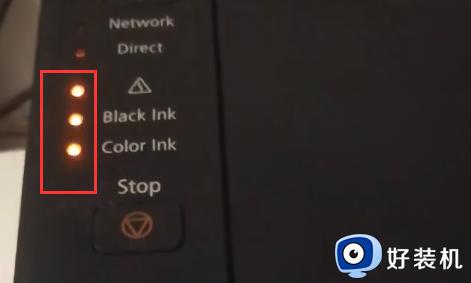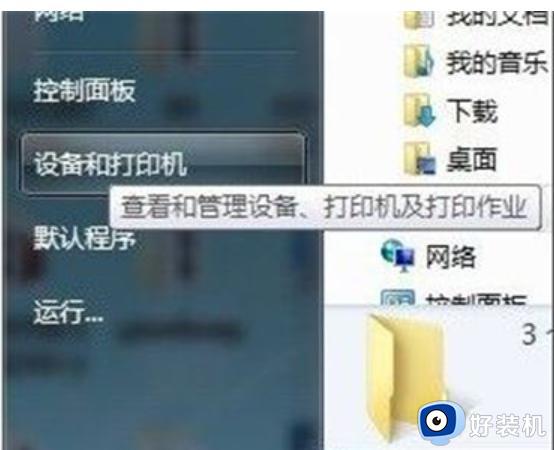惠普m305d打印机怎样加墨粉 惠普m305d打印机加墨粉步骤图解
时间:2022-05-06 16:49:45作者:run
用户在给惠普打印机加墨粉时,只需要取出硒鼓,添加墨粉,再将硒鼓和打印机复原即可,今天小编就给大家带来惠普m305d打印机怎样加墨粉,如果你刚好遇到这个问题,跟着小编一起来操作吧。
解决方法:
1.首先,打开,面板,取出硒鼓。


2.手指的这个地方有一个小孔,是一个出粉孔,里面的是废粉在加粉之前,一定要倒掉里面的废粉,打开这上面的小塞子,倒出里面的废粉,用手拍一拍,搞干净,再关上塞子。


3.硒鼓的侧面还有一个,大一号的孔,这就是加粉孔,拿来碳粉,裙子前端有一个尖尖的口,正好对着加粉孔等到进去,就可以了.盖上塞子。


4.轻微的摇一摇,使碳粉均匀的分布,然后放进打印机,关上面板试试看,打印的文件是不是清晰了许多。
以上就是有关惠普m305d打印机加墨粉步骤图解的全部内容,还有不清楚的用户就可以参考一下小编的步骤进行操作,希望能够对大家有所帮助。